
Опубликовано
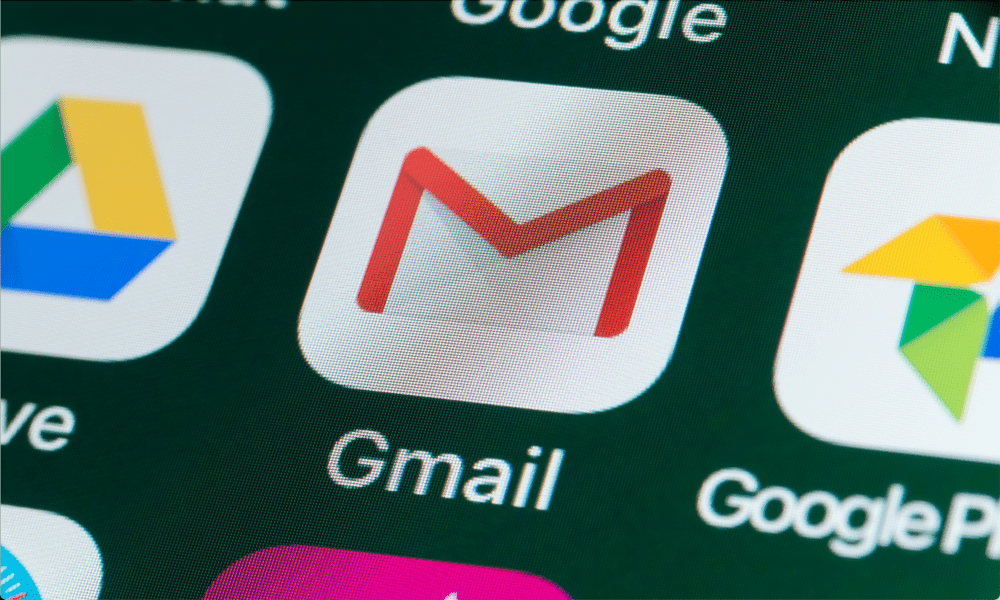
Google предоставляет вам 15 ГБ бесплатного хранилища при регистрации новой учетной записи. Поэтому рекомендуется проверить хранилище Gmail, чтобы управлять используемым пространством.
Каждый аккаунт Google При регистрации вы получаете 15 ГБ бесплатного пространства для хранения документов, фотографий и сообщений Gmail. Но иногда вам может потребоваться проверить свое хранилище Gmail, чтобы определить, нужно ли вам приобрести дополнительное пространство или очистить некоторые вещи, чтобы освободить использованное пространство.
Помните, что Gmail учитывается в вашем хранилище не только для фотографий и файлов. Сюда входят электронные письма, вложения и элементы в папках «Спам» и «Корзина».
Хорошей новостью является то, что проверка вашего Хранилище Google Диска разбивает элементы, сохраненные в облачном хранилище. Таким образом, помимо проверки места, используемого фотографиями и файлами, вы также можете проверить объем места для хранения, используемого Gmail. В этом руководстве мы покажем вам, как это сделать.
Как проверить хранилище Gmail
Чтобы просмотреть пространство, используемое файлами, фотографиями и Gmail, вам необходимо войти в раздел хранилища вашего Google Диска в настройках веб-браузера. Лучший способ проверить — с компьютера, но вы можете использовать телефон или планшет через браузер, если компьютер недоступен.
Чтобы проверить хранилище Gmail из браузера
- Запустите браузер на своем компьютере, перейдите по ссылке google.com/settings/хранилищеи войдите в систему, если вы еще этого не сделали.
- Обеспечить Хранилище вкладка выбирается в меню слева.
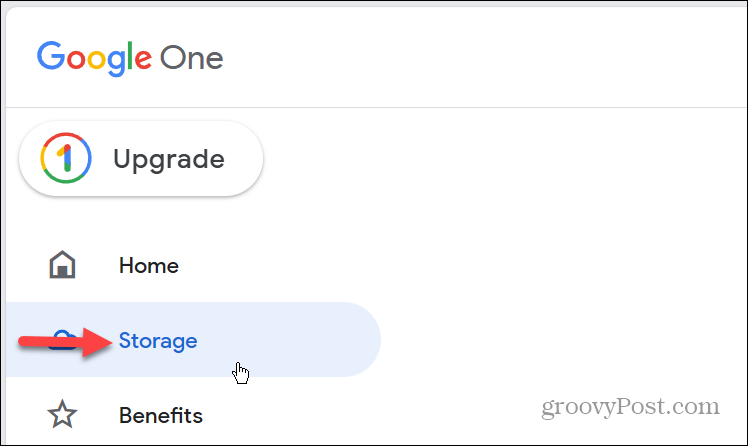
- В правом центральном разделе страницы вы увидите разбивку элементов хранилища, включая Google Диск, Google Фото и Gmail.
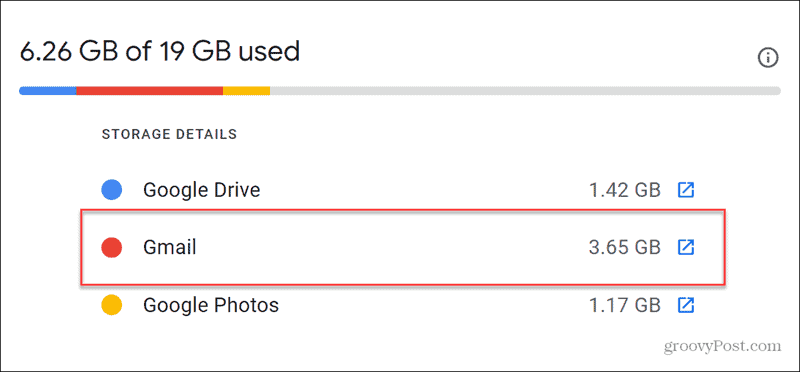
- Нажмите кнопку значок стрелки в поле рядом с Gmail, чтобы открыть папку «Входящие» и управлять сохраненными элементами. Помните, что предметы в Мусор и Спам папки также учитываются в объеме вашего хранилища Gmail, поэтому начните очистку именно с них.
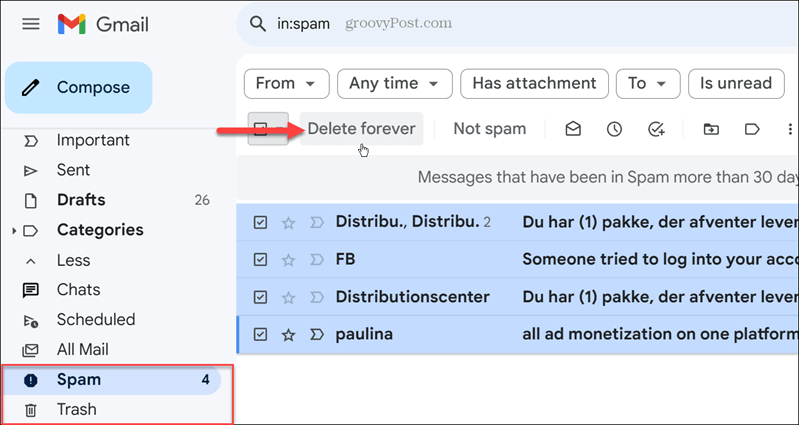
- После очистки папок «Спам» и «Корзина» вы можете найти и удалить самые большие электронные письма в Gmail, чтобы освободить еще больше места для хранения.
Найдите хранилище Gmail на Google Диске
Кроме того, вы можете проверить хранилище Gmail непосредственно из онлайн-приложения Google Drive.
- Откройте свой аккаунт Google Диска и войдите в систему, если вы еще этого не сделали.
- Нажмите кнопку значок выбора приложения рядом со значком вашего профиля в правом верхнем углу и выберите Гугл Диск.
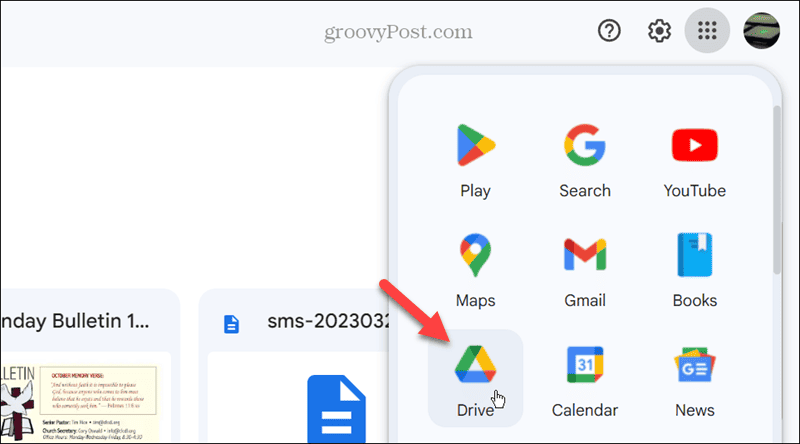
- Нажмите кнопку Хранилище вариант на левой панели.
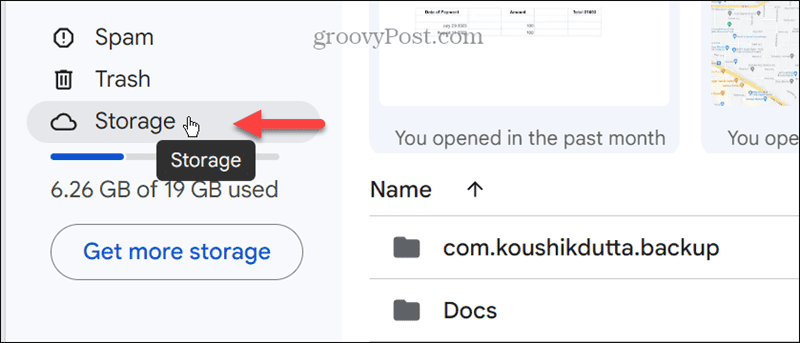
- Как и в описанных выше шагах, вы увидите разбивку элементов, занимающих место на вашем Google Диске. Здесь вы также можете сортировать элементы по типу, изменению, дате и выбрать очистку места.
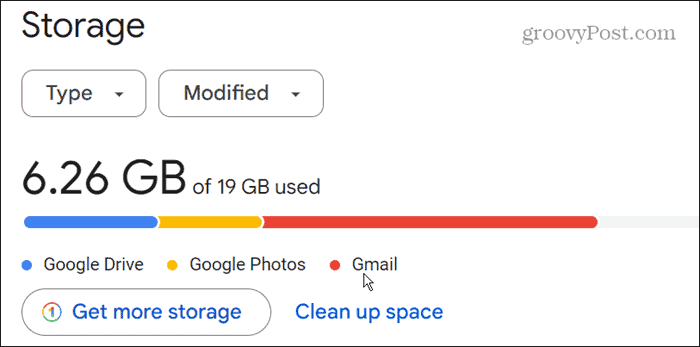
Проверьте хранилище Gmail на мобильном телефоне
Для проверки хранилища Gmail вы можете использовать браузер на телефоне или планшете, но вы также можете использовать приложение Gmail.
- Запустите приложение Gmail на вашем телефоне или планшете.
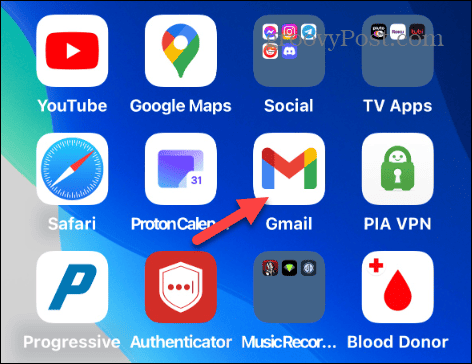
- Нажмите на свой значок профиля в правом верхнем углу экрана.
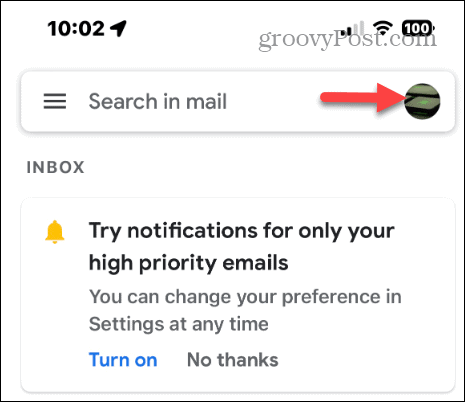
- В меню вы увидите процент используемого места для хранения Gmail. Чтобы получить дополнительную информацию, коснитесь значка Использовано памяти опция в меню.
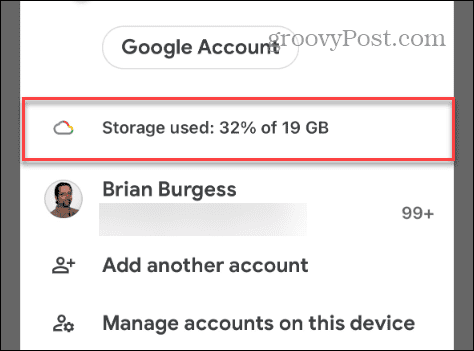
- На следующем экране вы увидите разбивку по пространству, используемому Gmail, а также другим элементам, таким как фотографии и документы.
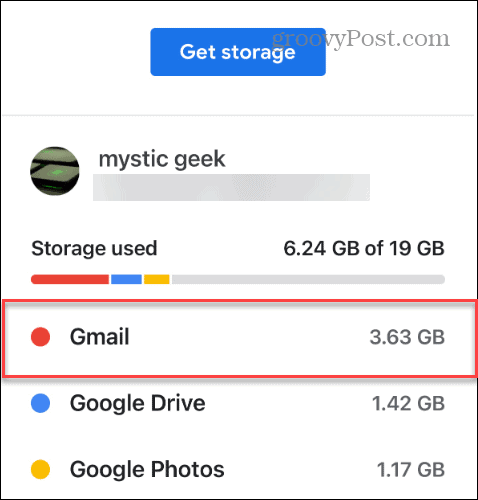
Проверка хранилища Gmail на настольном компьютере или мобильном устройстве
Если вам нужно проверить объем хранилища, используемого Gmail, доступны различные варианты получения подробной информации. Вы можете использовать браузер на своем компьютере или найти его из приложения на мобильном устройстве.
Конечно, если вам нужно дополнительное место для хранения, Google предложит его на экранах разбивки хранилища. В целом, приведенные выше параметры — это простой способ отслеживать ваше хранилище Gmail и определять, какие еще элементы занимают ваши 15 ГБ места.
Была ли эта статья полезна?
Круто, поделитесь:
ДелитьсяТвитнутьРеддитLinkedInЭлектронная почтаСпасибо!
Спасибо, что связались с нами.
Спасибо, что связались с нами.



